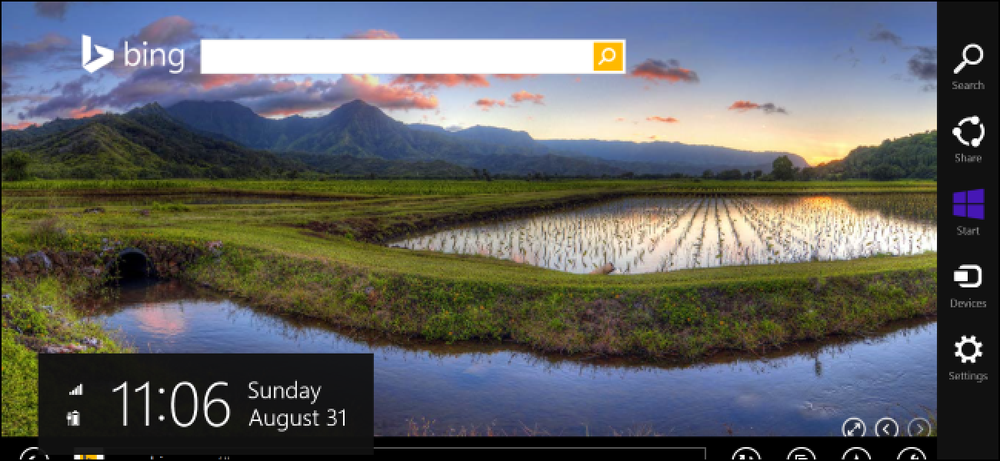USBドライブにはどのファイルシステムを使うべきですか?

ビデオや音楽を使用するすべてのデバイスに転送するのは困難です。あなたのMac、Xbox、そしてWindows PCがあなたのファイルを読むことができることをどのように知っていますか?あなたの完璧なUSBドライブソリューションを見つけるために読んでください.
- あなたがあなたのファイルをほとんどのデバイスと共有したいがファイルが4 GBを超えていない場合は、FAT32を選択してください.
- 4 GBを超えるファイルがあるが、それでもデバイス間でかなりのサポートが必要な場合は、exFATを選択してください。.
- 4 GBを超えるファイルがあり、主にWindows PCと共有する場合は、NTFSを選択してください。.
- 4 GBを超えるファイルがあり、ほとんどがMacと共有されている場合は、HFSを選択してください。+
ファイルシステムは、多くのコンピュータユーザーが当然のことと見なしている種類のものです。最も一般的なファイルシステムは、WindowsではFAT32、exFAT、NTFS、macOSではAPFSとHFS +、そしてLinuxではEXTです。しかし、どのデバイスやオペレーティングシステムがどのファイルシステムをサポートしているのかを理解するのは、混乱を招く可能性があります。それでは、主要なファイルシステムを見てみましょう。うまくいけば、あなたはあなたのUSBドライブをフォーマットするための最良の解決策を見つけることができます.
ファイルシステムの問題について
ファイルシステムが異なると、ディスク上のデータを編成する方法も異なります。バイナリデータのみが実際にディスクに書き込まれるので、ファイルシステムはディスク上の物理的な記録をOSによって読み取られるフォーマットに変換する方法を提供します。これらのファイルシステムは、データを理解するオペレーティングシステムにとって重要であるため、OSはディスクがフォーマットされているファイルシステムをサポートしないとディスクからデータを読み取ることができません。ディスクをフォーマットするとき、選択したファイルシステムによって、基本的にどのデバイスがディスクに読み書きできるかが決まります。.
多くの企業や家庭では、自宅に異なる種類のPCが複数あります。Windows、macOS、Linuxが最も一般的です。そして、あなたが友達の家にファイルを持ち運んだり、あなたが旅行したときに、あなたはそれらのファイルがどのタイプのシステムにあることを望んでいるかもわかりません。このような多様性があるため、使用する予定の異なるオペレーティングシステム間で簡単に移動できるように、ポータブルディスクをフォーマットする必要があります。.
ただし、その決定を下すには、ファイルシステムの選択に影響を与える可能性がある2つの主な要因を理解する必要があります。 可搬性 そして ファイルサイズ制限. これら2つの要因は、最も一般的なファイルシステムに関連しているので、それらを見ていきます。
- NTFS: NTファイルシステム(NTFS)は、最新のWindowsバージョンがデフォルトで使用するファイルシステムです。.
- HFS +: 階層ファイルシステム(HFS +)は、最新のmacOSバージョンがデフォルトで使用するファイルシステムです。.
- APFS: HFS +に代わるものとして開発された独自のAppleファイルシステム。フラッシュドライブ、SSD、および暗号化に焦点が当てられています。 APFSはiOS 10.3とmacOS 10.13でリリースされ、それらのオペレーティングシステムの必須ファイルシステムになるでしょう.
- FAT32: ファイル割り当てテーブル32(FAT32)は、NTFS以前の標準のWindowsファイルシステムです。.
- exFAT: 拡張ファイル割り当てテーブル(exFAT)はFAT32上に構築されており、NTFSのオーバーヘッドを一切発生させることなく軽量なシステムを提供します。.
- EXT 2、3、4: 拡張ファイルシステム(EXT)は、Linuxカーネル専用に作成された最初のファイルシステムです。.
移植性
あなたは現代のオペレーティングシステムが本来お互いのファイルシステムをサポートすると思うかもしれませんが、それらは大部分はサポートしていません。たとえば、macOSはNTFSでフォーマットされたディスクに読み書きはできますが書き込みはできません。ほとんどの場合、WindowsはAPFSまたはHFSでフォーマットされたディスクさえ認識しません。+.
Linuxの多くのディストリビューション(Ubuntuなど)は、このファイルシステムの問題に対処する用意があります。あるファイルシステムから別のファイルシステムにファイルを移動することは、Linuxでは日常的なプロセスです。最近の多くのディストリビューションでは、ネイティブにNFTSとHFS +をサポートしています。.
これに加えて、あなたの家庭用コンソール(Xbox 360、プレイステーション4)は特定のファイルシステムに対して限られたサポートしか提供せず、そしてUSBドライブへの読み取りアクセスのみを提供します。あなたのニーズに最適なファイルシステムをよりよく理解するために、この役に立つチャートを見てください。.
| ファイルシステム | Windows XP | Windows 7/8/10 | macOS(10.6.4以前) | macOS(10.6.5以降) | Ubuntu Linux | プレイステーション4 | Xbox 360 / One |
| NTFS | はい | はい | 読み取り専用 | 読み取り専用 | はい | いいえ | いいえはい |
| FAT32 | はい | はい | はい | はい | はい | はい | はいはい |
| exFAT | はい | はい | いいえ | はい | はい(ExFATパッケージの場合) | はい(MBRあり、GUIDなし) | いいえはい |
| HFS+ | いいえ | (Boot Campでは読み取り専用) | はい | はい | はい | いいえ | はい |
| APFS | いいえ | いいえ | いいえ | はい(macOS 10.13以上) | いいえ | いいえ | いいえ |
| EXT 2、3、4 | いいえ | はい(他社製ソフトウェアを使用) | いいえ | いいえ | はい | いいえ | はい |
このチャートでは、これらのファイルシステムを使用するために各OSの本来の機能を選択したことに注意してください。 WindowsとmacOSはどちらもサポートされていないフォーマットを読むのを助けることができるダウンロードを持っています、しかし我々は本当にここでネイティブ能力に焦点を合わせています.
この移植性に関するグラフからのテイクアウトは、FAT32(長い間使用されてきた)がほとんどすべてのデバイスでサポートされていることです。 FAT32のファイルサイズの制限に耐えることができる限り、これはほとんどのUSBドライブに最適なファイルシステムであることの強い候補になります。.
ファイルとボリュームのサイズ制限
FAT32は何年も前に開発されたもので、DOSコンピュータ用の古いFATファイルシステムに基づいていました。今日の大きなディスクサイズは当時理論上のものでしたので、エンジニアにとっては誰もが4 GBを超えるファイルを必要とすることはばかげているように思えました。しかし、今日のファイルサイズが大きく圧縮されていない高品位ビデオでは、多くのユーザーがこの非常に困難な課題に直面しています。.
今日のより現代的なファイルシステムには、現代の標準ではばかげているように見える上限がありますが、ある日は普通で普通のように見えるかもしれません。競合他社との比較では、FAT32がファイルサイズの制限という観点からその年齢を示していることがすぐにわかります。.
| ファイルシステム | 個々のファイルサイズ制限 | シングルボリュームサイズ制限 |
| NTFS | 市販のドライブよりも大きい | 16 EB |
| FAT32 | 4 GB未満 | 8 TB未満 |
| exFAT | 市販のドライブよりも大きい | 64 ZB |
| HFS+ | 商業よりも大きい 利用可能なドライブ | 8 EB |
| APFS | 商業よりも大きい 利用可能なドライブ | 16 EB |
| EXT 2、3 | 16 GB(システムによっては最大2 TB) | 32 TB |
| EXT 4 | 1 EB | 16 TB |
最近のファイルシステムでは、ファイルサイズ部門でFAT32を簡単に処理できるため、途方もなく大きなファイルを扱うことができます。また、ボリュームサイズの制限を確認しても、FAT32では最大8 TBのボリュームをフォーマットできます。これはUSBドライブには十分すぎるほどです。他のファイルシステムでは、exobyteとzetabyteの範囲までのボリュームサイズが可能です。.
ドライブのフォーマット
ドライブをフォーマットするプロセスは、使用しているシステムによって異なります。これらすべてをここで詳細に説明するのではなく、この問題に関するいくつかの便利なガイドを紹介します。
- Macのドライブを消去してフォーマットする方法
- ハードドライブまたはフラッシュドライブをFAT32からNTFSフォーマットに変換する方法
- 他のソフトウェアをダウンロードせずにWindows上でパーティションを管理する方法
- LinuxでFdiskを使用してパーティションを管理する方法
- GPartedを使用してUbuntuでUSBドライブをフォーマットする方法
これらすべてから引き出す結論は、FAT32には問題がありますが、ほとんどのポータブルドライブに使用するのに最適なファイルシステムであるということです。 FAT32はほとんどのデバイスをサポートし、最大8 TBのボリューム、最大4 GBのファイルサイズをサポートします。.
4 GBを超えるファイルを転送する必要がある場合は、ニーズを詳しく調べる必要があります。 Windowsデバイスのみを使用している場合は、NTFSが適しています。 macOSデバイスのみを使用している場合は、HFS +が役に立ちます。そして、あなたがLinuxデバイスだけを使うのであれば、EXTは大丈夫です。あなたがより多くのデバイスとより大きなファイルのサポートを必要とするなら、exFATは請求書に合うかもしれません。 exFATはFAT32ほど多くの異なるデバイスでサポートされていません、しかしそれは近づいています.